
El modo de ahorro energético de Android es algo de lo que hemos hablado en numerosas ocasiones, pues lleva muchos años dentro de este sistema operativo. Con él puedes alargar la autonomía de tu móvil por varias horas adicionales según lo configures y así salvarte de quedar incomunicado.
¿Qué es lo que hace? Dicho de forma muy amplia: el ahorrador de energía va desactivando o simplificando diferentes funciones en tu móvil para reducir el consumo. Puedes configurarlo para que sea más o menos agresivo según quieras, pero no es tan flexible como muchos quisieran, al menos de la forma tradicional. Sin embargo, en Android siempre hay varios caminos para lograr las cosas y esta no es una excepción a esa regla. ¿Por qué lo decimos? Porque hoy te enseñaremos cómo personalizar el modo de ahorro de energía en Android como un profesional.
Cómo modificar el modo de ahorro energético en Android como un profesional
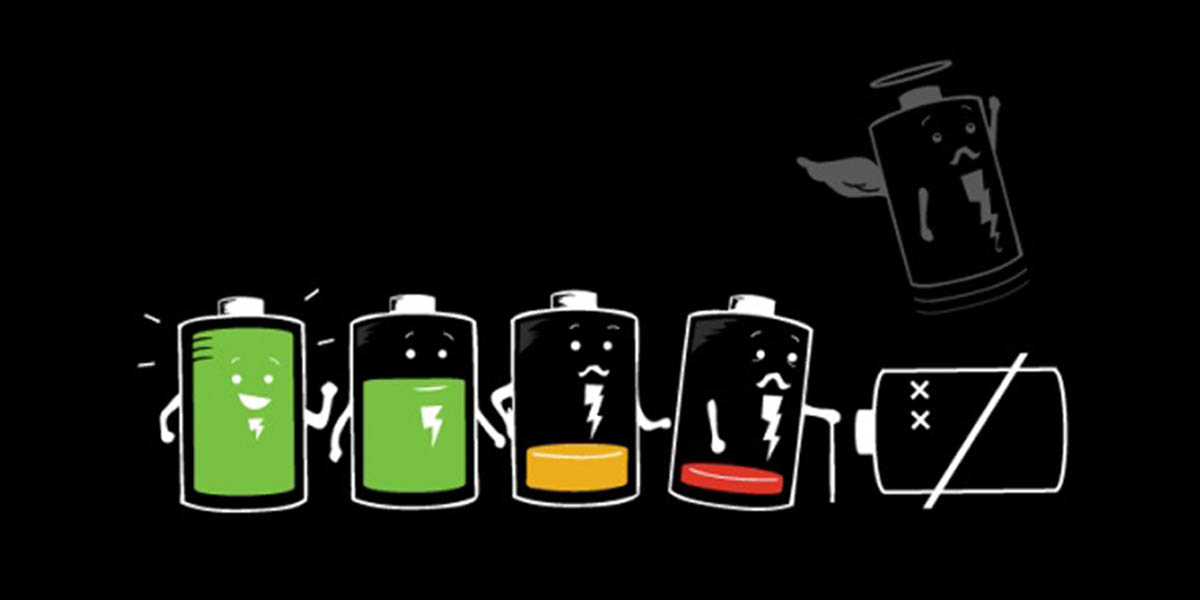 Aunque desde la interfaz de usuario de Android puedes personalizar muchas cosas del ahorrador de batería, lo cierto es que existen múltiples opciones ocultas. Estas no están a la vista, sino que se activan o desactivan según configures otras cosas.
Aunque desde la interfaz de usuario de Android puedes personalizar muchas cosas del ahorrador de batería, lo cierto es que existen múltiples opciones ocultas. Estas no están a la vista, sino que se activan o desactivan según configures otras cosas.
¿Qué problema tiene esto? Que en ocasiones quizás te gustaría mantener una función activa mientras desactivas otra, pero los perfiles típicos del ahorrador no te lo permiten. Con el modo profesional este problema no existe, ya que puedes modificar cada parámetro de forma individual.
¿Lo mejor de todo? Que los parámetros del modo profesional del ahorro de energía en Android pueden cambiarse de dos formas. La primera es usando el ADB por línea de comandos, mientras que la segunda es una nueva aplicación que facilita todo con una interfaz gráfica. ¿Preparado para conocer ambas técnicas?
Modifica los parámetros del ahorro de energía en Android con ADB
 El ADB de Android es una herramienta que permite la comunicación con tu móvil a través de una terminal de línea de comandos. Es una herramienta muy útil para acceder a funciones avanzadas en tu dispositivo y entre ellas están los parámetros del ahorrador de batería. ¿Cómo lo usas para personalizar el ahorro de energía en tu móvil? Así:
El ADB de Android es una herramienta que permite la comunicación con tu móvil a través de una terminal de línea de comandos. Es una herramienta muy útil para acceder a funciones avanzadas en tu dispositivo y entre ellas están los parámetros del ahorrador de batería. ¿Cómo lo usas para personalizar el ahorro de energía en tu móvil? Así:
- Instala y configura ADB en tu ordenador, móvil o navegador para poder usarlo con tu dispositivo. Puedes revisar nuestro tutorial sobre cómo usar el ADB desde cualquier plataforma si no sabes cómo hacerlo.
- Activa la depuración USB en tu smartphone dentro de las opciones de desarrollo de Android. También puedes activar la depuración inalámbrica si deseas.
- Abre una terminal de línea de comandos que apunte a la carpeta donde descargaste ADB.
- Conecta tu móvil al dispositivo con ADB y escribe el comando adb devices para verificar que la conexión es correcta.
- Utiliza el comando adb Shell para acceder a funciones avanzadas de ADB.
- Escribe este comando para modificar los parámetros del ahorro de energía en Android:
settings put global battery_saver_constants "advertise_is_enabled=BOOLEAN,datasaver_disabled=BOOLEAN,enable_night_mode=BOOLEAN,launch_boost_disabled=BOOLEAN,vibration_disabled=BOOLEAN,animation_disabled=BOOLEAN,soundtrigger_disabled=BOOLEAN,fullbackup_deferred=BOOLEAN,keyvaluebackup_deferred=BOOLEAN,firewall_disabled=BOOLEAN,gps_mode=INTEGER,adjust_brightness_disabled=BOOLEAN,adjust_brightness_factor=FLOAT,force_all_apps_standby=BOOLEAN,force_background_check=BOOLEAN,optional_sensors_disabled=BOOLEAN,aod_disabled=BOOLEAN,quick_doze_enabled=BOOLEAN"
Como podrás notar, es un comando bastante extenso que modifica múltiples parámetros, así que vamos a detenernos un poco para que entiendas cómo personalizar cada cosa.
-
- En los parámetros que dicen BOOLEAN: deberás cambiar esta palabra por True o False según desees activar o desactivar.
- Los parámetros con la cadena INTEGER: hacen referencia a un número entero, sustituye esa palabra por uno según lo que necesites. La cuenta generalmente inicia en 0.
- Los parámetros con la cadena FLOAT: refieren a números decimales (generalmente entre 0 y 1). Como ADB está en inglés, recuerda que se coloca punto en vez de coma para separar las cifras decimales.
- Ejecuta la instrucción con las modificaciones que desees para personalizar cada parámetro individualmente.
Comandos adicionales que te ayudarán a entender el modo profesional de ahorro energético a través de ADB
Además del comando mencionado arriba, hay una serie de instrucciones adicionales que te ayudarán a comprender cómo está configurado tu móvil y cómo deshacer todos los cambios. Son estos:
- Para saber con todo detalle cómo están configuradas las políticas del ahorro de energía en tu móvil en un momento determinado utiliza:
dumpsys power | grep -A 128 "Battery saver policy"
- Para obtener información sobre los parámetros del ahorrador de batería también puedes usar (solo funciona si hiciste algún cambio):
settings get global battery_saver_constants- Reinicia todos los parámetros a sus valores por defecto con alguno de estos dos comandos:
settings delete global battery_saver_constantso bien
settings put global battery_saver_constants "advertise_is_enabled=true,datasaver_disabled=true,enable_night_mode=true,launch_boost_disabled=true,vibration_disabled=true,animation_disabled=false,soundtrigger_disabled=true,fullbackup_deferred=true,keyvaluebackup_deferred=true,firewall_disabled=true,gps_mode=2,adjust_brightness_disabled=true,adjust_brightness_factor=0.5,force_all_apps_standby=true,force_background_check=true,optional_sensors_disabled=true,aod_disabled=true,quick_doze_enabled=true"Cómo usar el modo profesional de ahorro energético en Android con la aplicación Buoy (root)
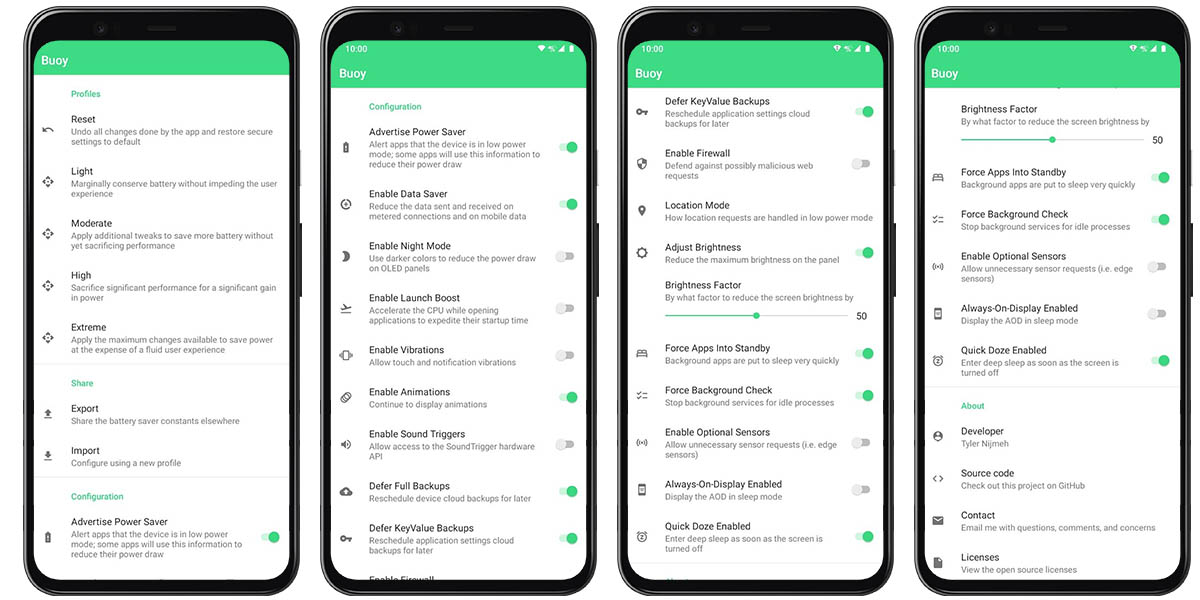 El segundo método para modificar como un profesional el ahorrador de energía de Android es a través de Buoy. Esta es una aplicación que se publicita como “una extensión al ahorro de energía integrado en Android” y te da acceso a todos los parámetros ocultos a través de una interfaz gráfica fácil de entender. ¿Qué tan fácil? Son interruptores y barras deslizables idénticos a los que puedes encontrar en el menú de ajustes de tu móvil. ¿Qué cosas permite cambiar?
El segundo método para modificar como un profesional el ahorrador de energía de Android es a través de Buoy. Esta es una aplicación que se publicita como “una extensión al ahorro de energía integrado en Android” y te da acceso a todos los parámetros ocultos a través de una interfaz gráfica fácil de entender. ¿Qué tan fácil? Son interruptores y barras deslizables idénticos a los que puedes encontrar en el menú de ajustes de tu móvil. ¿Qué cosas permite cambiar?
- Alertar a otras aplicaciones que el modo de ahorro energético está habilitado.
- Activar / desactivar el ahorro de datos para conexiones móviles y WiFi limitados.
- Habilitar / deshabilitar el modo oscuro de Android.
- Activar / desactivar el lanzamiento rápido de aplicaciones.
- Habilitar / desactivar la vibración.
- Mostrar / ocultar animaciones.
- Silenciar / activar sonidos.
- Aplazar las copias de seguridad del dispositivo.
- Aplazar las copias de seguridad de las aplicaciones.
- Habilitar / deshabilitar el firewall integrado en Android.
- Cambiar restricciones de los servicios de ubicación.
- Ajustar el brillo de la pantalla.
- Forzar a las aplicaciones a entrar en modo de espera rápidamente.
- Parar las aplicaciones en segundo plano para que no realicen verificaciones.
- Deshabilitar sensores opcionales.
- Desactivar / activar el modo de pantalla siempre encendida (Always-On).
- Habilitar el modo descanso (doze mode) de Android tan rápido como apagues la pantalla.
- Desactivar o activar el modo sticky de ahorro energético cuando tu móvil se reinicia o desconecta del cargador.
Como podrás notar, Buoy es una aplicación sumamente útil para controlar al máximo el modo de ahorro de energía de tu móvil. Sin embargo, es importante señalar algunas cosas sobre esta aplicación:
- Requiere acceso root para funcionar o bien que le otorgues el permiso especial “WRITE_SECURE_SETTINGS” a través de ADB.
- Los cambios que realices con Buoy se mantendrán incluso aunque reinicies tu móvil o desinstales la aplicación. Para volver a los parámetros originales tendrás que usar el botón “reset” en la app, o los comandos que te mostramos antes para ADB.
- Buoy puede descargarse desde la Play Store pagando 0,99€ por su licencia. No obstante, es una app de código abierto, por lo que podrás compilar tu propio APK descargando los archivos necesarios desde su repositorio en Github.
Ahora que ya sabes cómo modificar como un profesional los parámetros del ahorro de energía de tu móvil, nunca más te quedarás sin batería. Cuéntanos, ¿qué te pareció este tutorial? ¿Conoces otro método?
















